Что такое браузер и для чего он нужен?
Что? Вы действительно не знаете, что это такое? Но если вы читаете данную статью, то вы используете браузер прямо сейчас. Да-да, это именно та программа, с помощью которой вы или любой другой пользователь можете просматривать содержимое веб-сайтов.
Более точное определение я взял из Википедии. Собственно, вот оно: «Интернет-обозреватель, обозреватель, браузер (от английского Web browser) — программное обеспечение для просмотра веб-сайтов, то есть для запроса веб-страниц (преимущественно из Сети), их обработки, вывода и перехода от одной страницы к другой. Многие современные браузеры также могут загружать файлы с FTP-серверов».
Если бы на свете не было браузеров, то мы банально не смогли бы пользоваться интернетом как таковым. Поэтому по состоянию на текущий момент в мире создано просто огромнейшее количество всевозможных обозревателей, однако наибольшей популярностью пользуются только несколько из них. О них вы узнаете из этой статьи, но чуть позже. А пока же я расскажу немного о том, как происходило зарождение браузеров.
Как работает браузер?
Когда вы заходите в социальную сеть или на любимый форум, происходит довольно большое количество телодвижений со стороны браузера и Сети. Что вы делаете? Вводите в адресную строку домен сайта, поисковой запрос или открываете сайт из панели быстрого доступа/закладок. Кстати, из-за кэширования локальными DNS-серверами настроек иногда случаются курьёзы. Допустим, владелец домена opacha.com изменил параметры, а браузер всё ещё показывает старую страницу, поскольку берёт готовый айпишник из кэша. Для обновления данных в таких случаях нужно нажать Ctrl+F5. Также можно подождать полчаса-час, пока параметры не обновятся автоматически. Иногда, если имела место быть смена записи о DNS-серверах, ожидание может затянуться до 48 часов, поскольку кэш этих записей хранится дольше.
Так вот, основная задача браузера – определить IP-адрес сайта, который вы запросили, и открыть его. Для этого он использует встроенный DNS-клиент, связываясь с DNS-сервером вашего провайдера. Если вы уже посещали сайт, то он находится в кэше, то есть браузеру уже известен его IP-адрес, устанавливать соответствие айпишника с доменом не требуется, поэтому он откроет его сразу, минуя операцию обращения к DNS-серверу.
Грубо говоря, браузер по смыслу является аналогом телефона, который «звонит» в Сети. Абоненты – это веб-страницы. У вас есть телефонная книга – названия доменов, за ними скрываются определённые IP-адреса, сведения о которых хранятся на DNS-серверах. Вот что происходит на самом деле:
Всё это напоминает челночный бег, не так ли? Куча действий в одну и другую сторону. Но вы этого не замечаете, потому что происходит всё очень быстро. Для вас процесс выглядит элементарно: вбили домен, появилась страница. Так работает любой браузер.
Расширения для браузеров
Базовых функций веб-обозревателей достаточно для просмотра страниц, хранения информации, скачивания файлов из интернета. Дополнения расширяют базовый функционал. Что же это такое?
Расширение (плагин, аддон) – это небольшая программа, которая после установки увеличивает возможности веб-проводника. Набор опций у них самый разный. Например, плагины для работы с изображениями, проверки почты, просмотра новостей, блокировщики рекламы и так далее.
Найти дополнение просто. Для этого необходимо в настройках обозревателя нажать вкладку «расширения», в открывшемся репозитории выбрать нужный плагин и активировать его. Если дополнение имеет свою иконку, то она появится справа возле адресной строки. Щелкнув по значку правой кнопкой мыши, откроются опции управления плагином: включить или отключить, перейти в настройки и так далее. Деактивируется аддон на панели расширений в настройках браузера.
Плагины расширяют возможности проводника, но при этом замедляют его производительность. Поэтому загружайте только необходимые дополнения.

Что такое браузер доступным языком
Из всего, что было написано до этого можно сделать конкретный вывод. Браузер это программа. Но программа особенная, которая не просто производит какие-то действия на компьютере. Это программа, которая связывает его со всемирной сетью, налаживает взаимодействие с ней и выдаёт пользователю запрашиваемую им информацию.
Но информация то из сети поступает в таком виде, что сам чёрт в ней ногу сломает! И никакой рядовой пользователь ничего в ней не поймёт. Вот полюбуйтесь, это код случайной страницы из интернета :

Так вот, браузер все эти кракозябры преобразует в тексты, таблицы, ссылки, картинки, фотографии, видеоролики, фильмы и т. д. То есть во всё то, что привычно для нашего восприятия. Более того, он позволяет нам управлять всем, что мы видим на экране своего монитора.
Какому браузеру отдать предпочтение
Каждый сам может выбрать, какой веб-обозреватель ему больше всего нравится. Все они бесплатные, поэтому стоит попробовать все в деле и выбрать самый оптимальный под свои нужды.
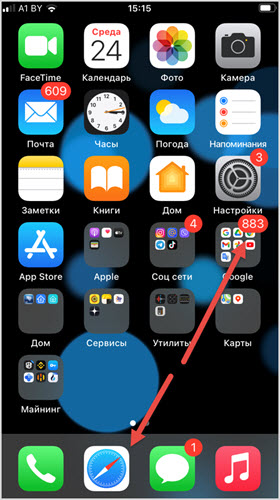
Большинство пользователей предпочитают проверенный вариант от Google и не меняют свой выбор всю жизнь. Программисты предпочитают Mozilla Firefox, а владельцы техники Apple естественно Safari.
Как открывать заблокированные сайты?
Не мог не сказать об одной фишке, которая заслуживает внимания и может помочь многим решить проблему с доступом к заблокированным сайтам.
У браузера Opera есть специальная функция «Турбо», она предназначена для более быстрой загрузки сайтов при медленном интернете, но есть у этого режима еще одно полезное свойство. Для ускорения загрузки браузер закачивает страницы не напрямую с хостинга сайта, а через собственные прокси сервера, на которых происходит предварительное сжатие данных.
Такая загрузка данных, через посредника, позволяет просматривать даже те сайты, доступ к которым напрямую закрыт. Например, «Роспотребнадзор», в рамках борьбы с пиратством, закрывает некоторые сайты – все браузеры с обычными режимами открыть их не дают, а режим «турбо» в Опере позволяет ими пользоваться, как ни в чем не бывало.
Почему именно Яндекс браузер и Google Chrome
На это есть целый ряд логичных причин.
Во-первых, не знаю как у кого, а у меня Яндекс браузер и Google Chrome работают на порядок быстрее, чем любой другой веб-обозреватель. Это серьезно сказывается на эффективности моей работы!
Во-вторых, мне понравился сам интерфейс данных браузеров. Хотя, справедливости ради, нужно отметить, что все современные браузеры в этом качестве смахивают друг на друга.
В-третьих, у меня к работе этих двух браузеров нет вообще никаких претензий! За время их использования моя личная оценка им твердая пятерка.
Кроме того, у Яндекс браузера и Google Chrome есть набор специальных мини-программ, которые помогают мне следить за состоянием дел на моем сайте, а также узнавать информацию о других интернет-ресурсах.
У некоторых других браузеров тоже сейчас существуют подобные помощники-расширения. Я впервые ими воспользовался именно с браузером Яндекс браузером.
Кстати, различных дополнений у этих браузеров очень много. Советую вам полазить в них, я уверен, вы обязательно найдете что-нибудь полезное для себя. Еще раз повторю их там очень много. Попасть в раздел расширений Google Chrome очень просто, в меню «Дополнительные Инструменты» => «Расширения».
Затем перед вами откроется страница с активными расширениями браузера в настоящий момент. Чтобы получить доступ ко всем имеющимся мини программкам, нажмите внизу этой страницы ссылку “Открыть Интернет магазин Chrome”:
После этого перед вами появится огромное множество различных расширений браузера. У Яндекс браузера найти раздел с расширениями можно по той этой же схеме.
В-четвертых, в Яндекс браузере и Google Chrome есть возможность синхронизации своего личных аккаунтов с браузером. Не хватайтесь за голову, сейчас объясню, что это значит.
Смотрите, в процессе использования браузера мы максимально подстраиваем его под самих себя: устанавливаем стартовую страницу, выбираем любимый поисковик, заносим свои любимые сайты в закладки, добавляем свои расширения, назначаем папку для скачивания файлов и т.д.
Так вот все эти настройки можно сохранять в своем аккаунте. Он может сохранять абсолютно все настройки вашего браузера.
И в случае если вы окажетесь на чьем-нибудь чужом компьютере, для того чтобы вернуть все свои родные настройки браузера, вам достаточно будет войти в свой личный профиль, введя свой логин и пароль.
Согласитесь это здорово, на абсолютно любом компьютере в мире, введя свой логин и пароль, вы сразу можете восстановить все свои настройки, и сможете пользоваться чужим компьютером как своим родным.
Также это очень удобно, когда мы с вами меняем свои ноутбуки и ПК на новые устройства. Отпадает всякая необходимость что-либо заново настраивать и сохранять. Вводим логин и пароль и как будто мы ничего и не меняли. Не знаю как вы, а я считаю это реально классной фишкой, просто супер.
Ну вот, пожалуй, и все на сегодня. На этом заканчиваю свою статью, что такое интернет браузер.












